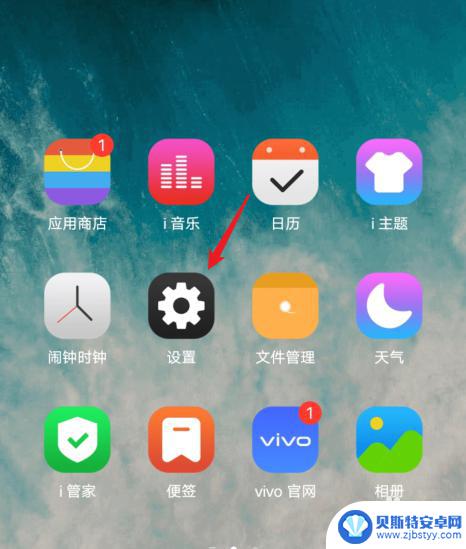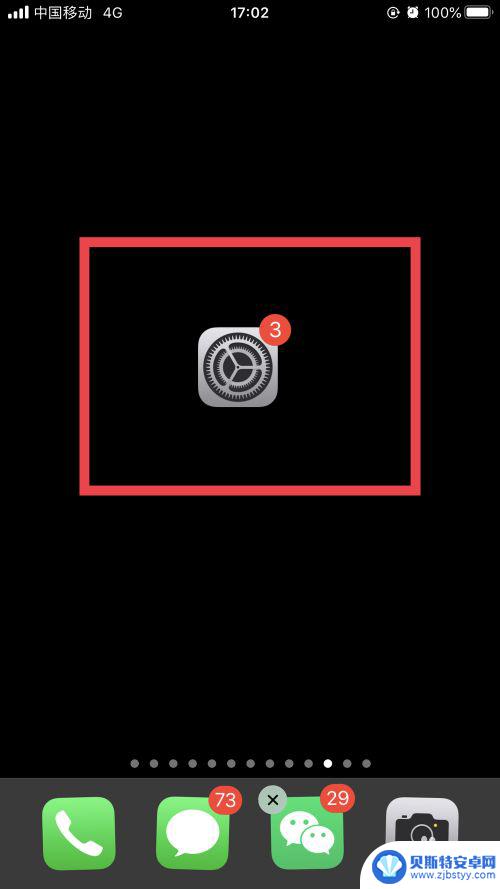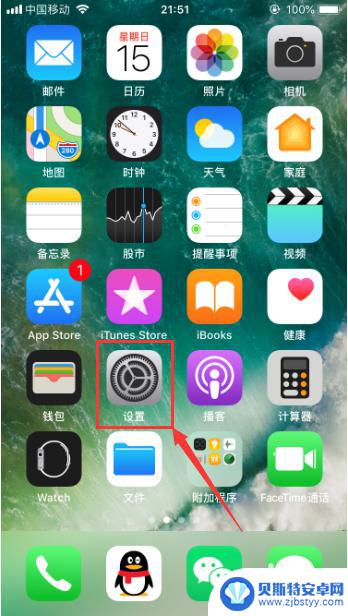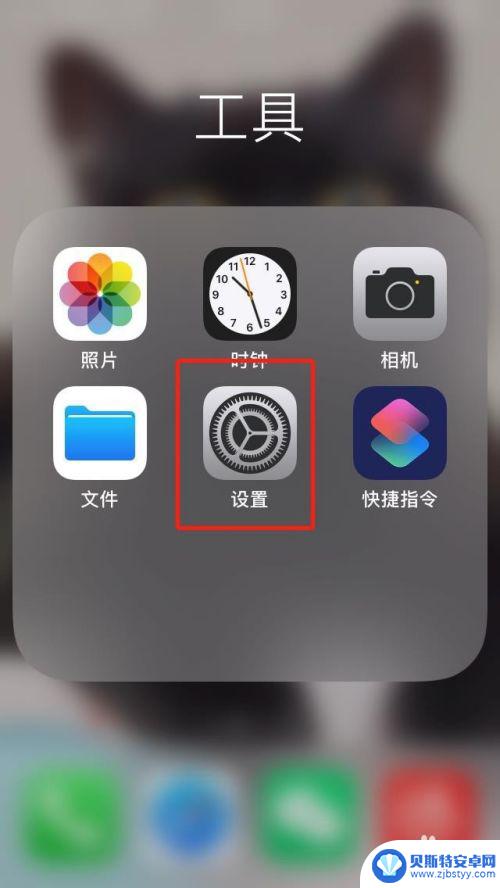iphone三指截屏手势设置 苹果三指截屏设置方法
苹果手机的三指截屏手势设置让用户可以更便捷地进行屏幕截图操作,省去了繁琐的按键操作,通过简单地使用三根手指在屏幕上滑动,即可完成截屏任务。这项设置不仅提高了用户的操作效率,还增加了手机的易用性。在日常使用中只需轻轻一滑,就能快速捕捉到屏幕上的精彩瞬间,为用户带来更加便利的体验。
苹果三指截屏设置方法
方法如下:
1.解锁手机桌面,找到并打开设置。
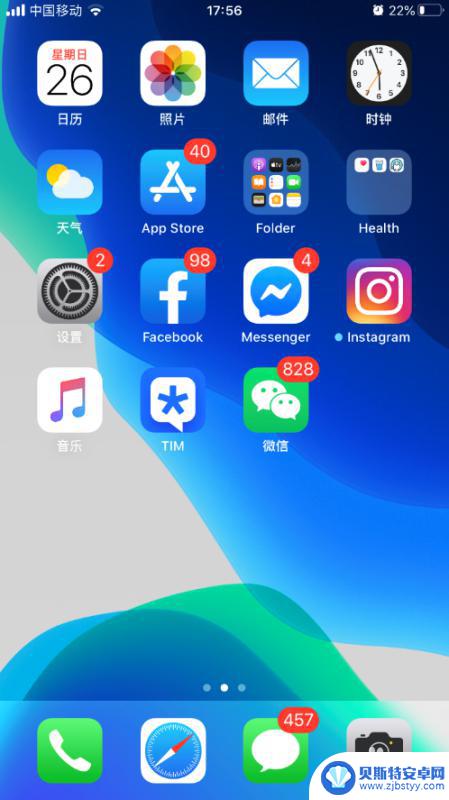
2.在设置中找到并打开辅助功能。
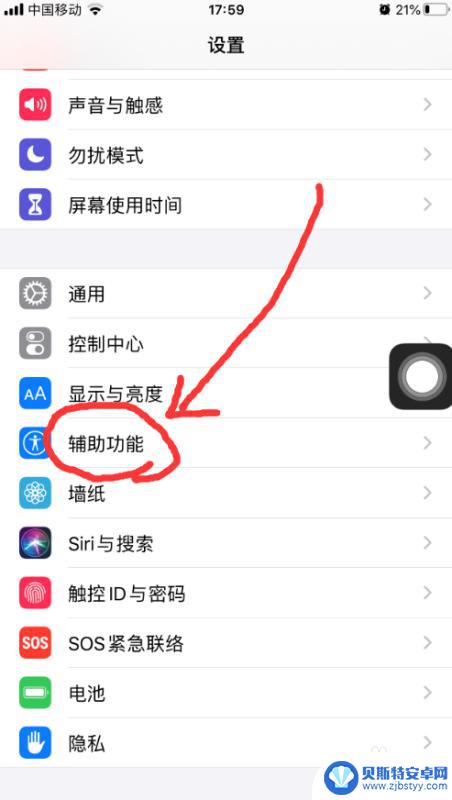
3.在辅助功能中找到并打开触控选项。
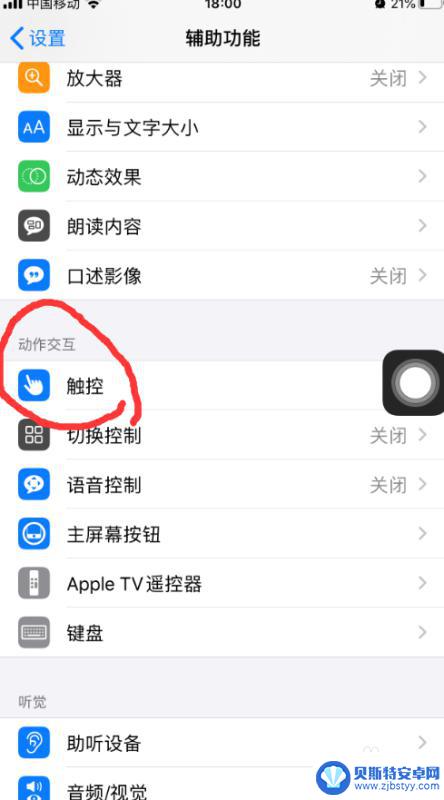
4.在触控选项中选择打开辅助触控并点击右方展开菜单。
5.展开后找到并点击创建新手势。
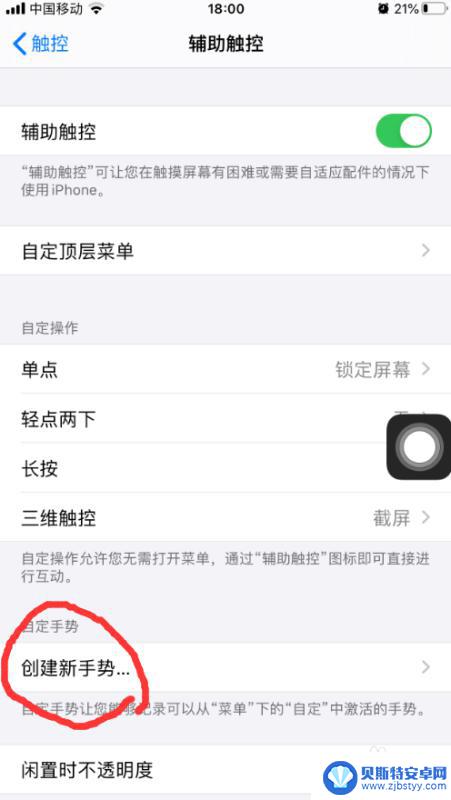
6.在界面内三指滑动。
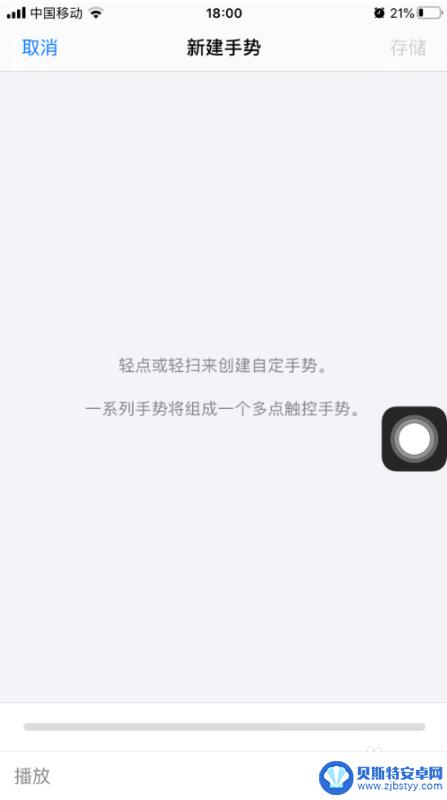
7.滑动成自己方便的状态。
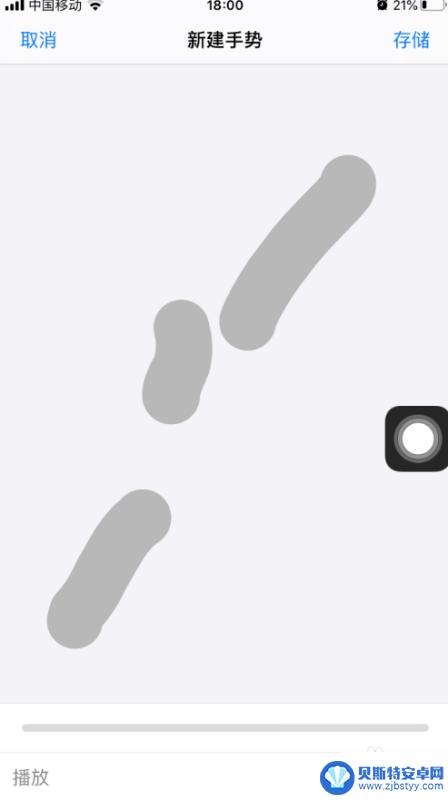
8.点击保存新手势,此时就可以三指截屏了。
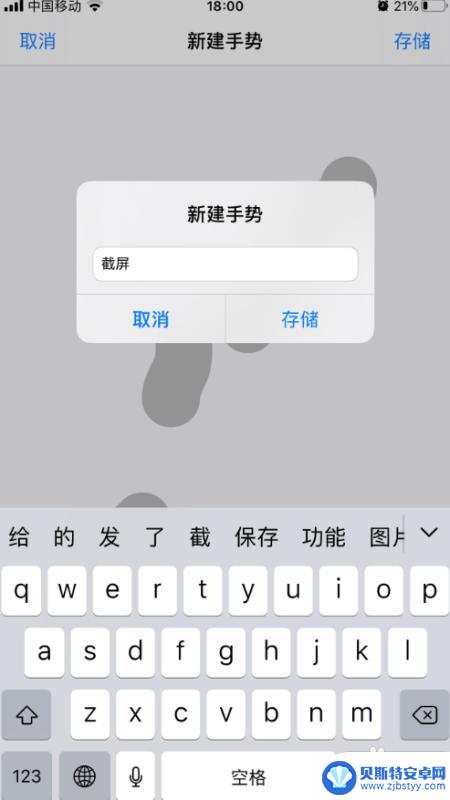
9.总结:
1、解锁手机桌面,找到并打开设置。
2、在设置中找到并打开辅助功能。
3、在辅助功能中找到并打开触控选项。
4、在触控选项中选择打开辅助触控并点击右方展开菜单。
5、展开后找到并点击创建新手势。
6、在界面内三指滑动。
7、滑动成自己方便的状态。
8、点击保存新手势,此时就可以三指截屏了。
以上就是iPhone三指截屏手势设置的全部内容,如果你遇到了这种问题,可以尝试按照以上方法来解决,希望对大家有所帮助。
相关教程
-
vivo手机怎样设置三指截屏 vivo手机三指截屏的设置步骤
vivo手机怎样设置三指截屏,vivo手机作为一款备受欢迎的智能手机品牌,不仅在外观设计和性能方面备受赞誉,还在功能设置上给用户带来了很多便利,其中,vivo手机的三指截屏功能...
-
iphone轻敲背部截屏 iPhone轻点背面截屏的设置方法
iPhone轻敲背部截屏功能的设置方法,为我们的手机使用带来了更加便利的操作体验,在过去,我们通常需要同时按住手机的电源键和音量键来截屏,而现在只需简单轻敲一下背部,即可轻松完...
-
iphone三指打游戏剪切板如何关闭 如何关闭iOS13的三指功能
在使用iPhone玩游戏时,有时候会不小心触发了iOS13的三指手势功能,让游戏体验变得很不顺畅,该如何关闭iPhone的三指功能呢?其实很简单,只需要在设置中找到通用选项,然...
-
苹果手机怎么设置小圆点敲两下截屏 iPhone苹果手机怎么设置双击截屏功能
苹果手机的双击截屏功能让用户能够更方便快捷地进行截屏操作,只需简单地双击手机屏幕,即可完成截屏,为了设置这一功能,用户只需要进入手机的设置界面,点击通用选项,再找到辅助功能并点...
-
苹果手机小圆点怎么设置截屏功能 iPhone设置小圆点截屏快捷方式
苹果手机的小圆点截屏功能是一项非常方便的功能,可以让用户快速进行截屏操作,通过设置小圆点截屏快捷方式,用户可以在任何界面轻松地进行截屏操作,不再需要同时按下多个按钮来完成这一动...
-
oppo怎么快速截屏 OPPO快速截屏设置方法
OPPO手机在日常使用中经常需要进行截屏操作来保存重要信息或者分享有趣内容,如何快速进行截屏操作呢?通过设置快速截屏功能,可以让您在轻松的操作下快速完成截屏,并且在不同场景下灵...
-
手机能否充值etc 手机ETC充值方法
手机已经成为人们日常生活中不可或缺的一部分,随着手机功能的不断升级,手机ETC充值也成为了人们关注的焦点之一。通过手机能否充值ETC,方便快捷地为车辆进行ETC充值已经成为了许...
-
手机编辑完保存的文件在哪能找到呢 手机里怎么找到文档
手机编辑完保存的文件通常会存储在手机的文件管理器中,用户可以通过文件管理器或者各种应用程序的文档或文件选项来查找,在手机上找到文档的方法取决于用户的手机型号和操作系统版本,一般...
-
手机如何查看es文件 手机ES文件浏览器访问电脑共享文件教程
在现代社会手机已经成为人们生活中不可或缺的重要工具之一,而如何在手机上查看ES文件,使用ES文件浏览器访问电脑共享文件,则是许多人经常面临的问题。通过本教程,我们将为大家详细介...
-
手机如何使用表格查找姓名 手机如何快速查找Excel表格中的信息
在日常生活和工作中,我们经常需要查找表格中的特定信息,而手机作为我们随身携带的工具,也可以帮助我们实现这一目的,通过使用手机上的表格应用程序,我们可以快速、方便地查找需要的信息...